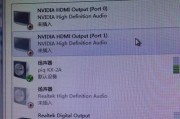当使用电脑进行语音输入或视频会议时,如果出现语音重复的问题,无疑会严重影响我们的沟通效率与体验。本篇文章将针对电脑语音重复问题提供详尽的解决方案,并确保每个步骤对初学者都是易于理解和操作的。
问题分析:电脑语音重复问题的成因
在探讨解决方案之前,我们需要了解电脑语音重复问题的几种常见成因。这些原因可能包括但不限于:
1.软件冲突:安装的语音输入软件或者通讯软件与系统存在兼容性问题。
2.驱动问题:麦克风驱动未更新或已损坏,导致音频传输异常。
3.硬件故障:麦克风或声卡硬件损坏,导致重复或回音。
4.系统设置:操作系统中某些音频设置不正确,例如回声消除未开启或设置不当。

实操解决:一步步解决电脑语音重复问题
步骤一:检查和更新麦克风驱动
驱动程序是计算机与硬件设备之间通信的桥梁。不正确的驱动程序可能会导致麦克风出现异常。以下是更新驱动程序的步骤:
1.右键点击桌面上的“此电脑”图标,选择“管理”。
2.在计算机管理窗口中,选择“设备管理器”。
3.展开“声音、视频和游戏控制器”。
4.找到你的麦克风设备,右键点击它,并选择“更新驱动程序软件”。
步骤二:调整系统音频设置
正确的音频设置能够大幅减少语音重复的问题:
1.打开控制面板中的“硬件和声音”>“声音”设置。
2.在播放标签页中,选中你的麦克风设备,点击“属性”。
3.转到“级别”标签,调整麦克风音量至合适水平。
4.切换至“增强”标签,尝试开启“回声消除”或“噪声抑制”功能。
步骤三:软件冲突检查
当同时使用多个音频相关的软件时,可能会产生冲突:
1.关闭所有非必要的音频输入软件和通讯程序。
2.逐一启动这些软件,并进行语音测试,确定是哪个软件导致的问题。
3.如果是第三方软件引起的问题,可以尝试卸载后重新安装,或者使用其他同类软件。
步骤四:检查并修复硬件问题
若软件调整无效,则可能需要检查硬件:
1.尝试更换另一个麦克风或耳机,确认问题是否转移,以判断是否为硬件故障。
2.如果可能,尝试在另一台电脑上使用相同设备,排除硬件损坏的可能性。
3.如确认是硬件故障,建议联系专业技术人员进行维修或更换。

拓展预防电脑语音重复问题的方法
为了减少未来发生类似问题的可能性,可以采取以下措施:
1.定期检查系统更新:保持操作系统及所有驱动程序处于最新状态。
2.使用高质量的硬件:选择知名度高、口碑好的麦克风和耳机。
3.保持良好的使用习惯:避免在嘈杂环境下使用语音输入,定期清理麦克风防尘网。
4.优化软件使用:只保留必要的音频软件,避免不必要的软件冲突。
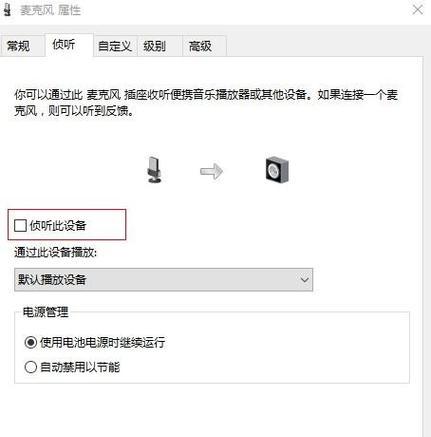
常见问题解答
问:如果更新驱动后问题依旧存在怎么办?
答:请尝试恢复到之前的驱动版本,或联系专业人员进一步诊断。同时,确认软件冲突并测试硬件是否损坏。
问:哪些设置最容易导致语音重复问题?
答:通常,“回声消除”和“噪声抑制”设置不当会引发重复问题。务必确保这些设置正确无误。
结语
电脑语音重复问题往往困扰着用户,通过以上的解决步骤和预防措施,您可以有效地解决并避免此类问题的发生。请按照本文所述,一步步排查和调整,相信您很快就能恢复到顺畅的语音沟通体验。
标签: #电脑